Sådan sender du placering direkte i beskeder på iPhone

Beskeder-appen på iOS 17 har tilføjet mange muligheder for at sende indhold, såsom at sende placering i beskeder på iPhone direkte.

Beskeder-appen på iOS 17 har tilføjet mange muligheder for at sende indhold, såsom at sende kontoadgangskoder i iPhone-beskeder , sende klistermærker i beskeder eller sende placeringer i beskeder på iPhone direkte. Dette hjælper brugere med nemt at dele placering på iPhone hurtigere og mere bekvemt, når de sender sms'er med den anden person. Artiklen nedenfor vil guide dig til at sende placering direkte i beskeder på iPhone.
Instruktioner til at sende placering i beskeder på iPhone
Trin 1:
Efter at have tændt placering på telefonen, åbner vi applikationen Beskeder på iPhone. Derefter klikker du på den person, der vil dele placeringen. Klik derefter på plusikonet og vælg Placering på den viste liste.
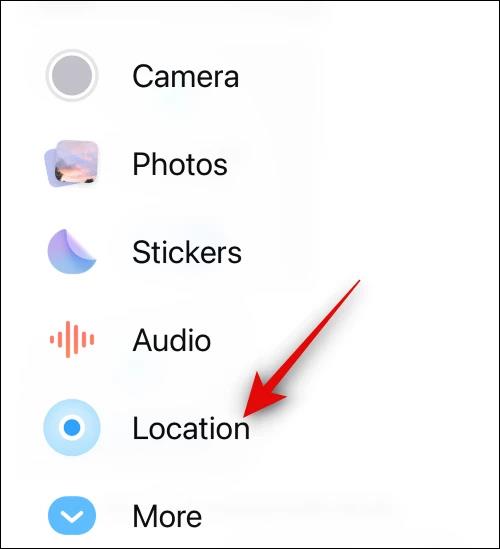
Trin 2:
Vi vil derefter se et kort, der lokaliserer vores nuværende placering. Klik derefter på knappen Del for at dele placeringen i meddelelsen.
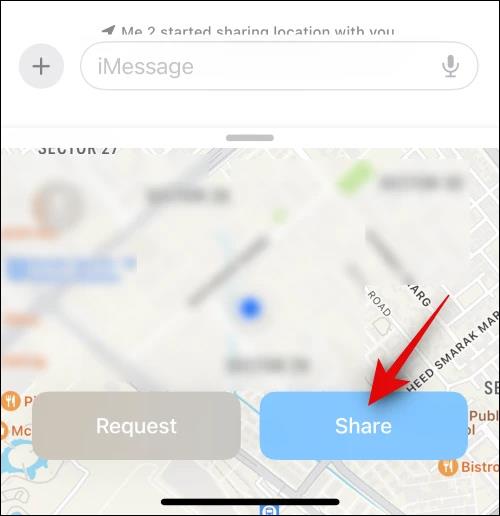
Tryk og hold deleknappen nede , og vælg derefter det tidspunkt, du vil dele denne placering i iPhone-beskeder. Den maksimale varighed er på ubestemt tid, og minimumsvarigheden er 1 time.
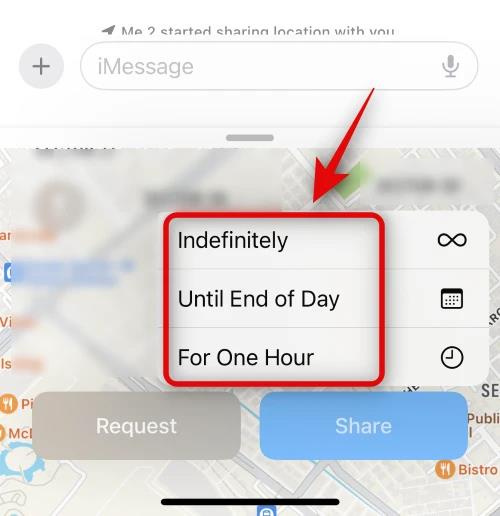
Trin 3:
Som et resultat vil vi se placeringen vist i meddelelsesrammen. Klik på send-knappen for at sende meddelelsen med placeringen.
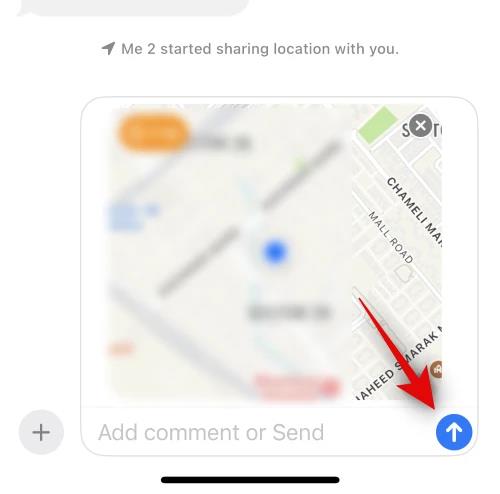
Trin 4:
Hvis du ikke længere ønsker at dele din placering med andre, skal du klikke på den placering, du deler . Klik derefter på Stop deling af min placering for at stoppe med at dele din placering.
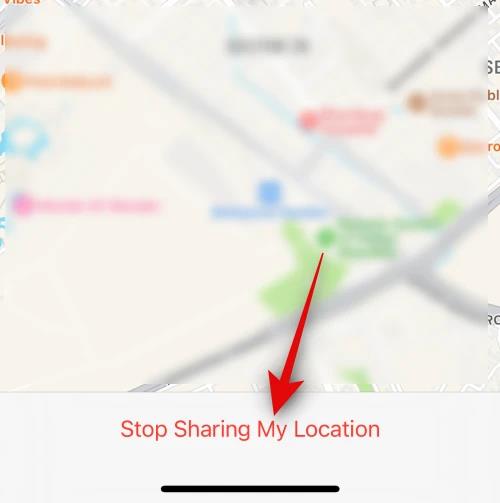
Sådan foreslår du at få en andens placering i iPhone-beskeder
Trin 1:
I beskedgrænsefladen skal du klikke på den person, du vil modtage deres placering fra. Klik derefter på plusikonet og vælg Placering. Dernæst klikker vi på knappen Anmod for at bede dem om at sende os placeringen.
Så sender du også en besked som normalt med en anmodning om at modtage din lokation.

Trin 2:
Når den anden part har modtaget din anmodning, vil de, hvis de er enige, også sende placeringen som normalt.
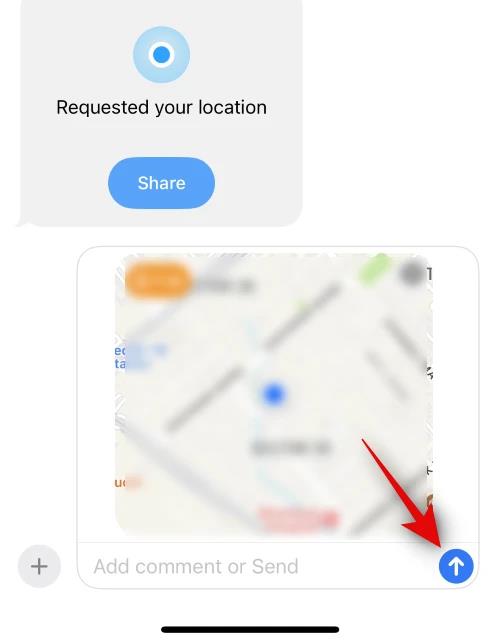
Sound Check er en lille, men ret nyttig funktion på iPhone-telefoner.
Fotos-appen på iPhone har en hukommelsesfunktion, der opretter samlinger af fotos og videoer med musik som en film.
Apple Music har vokset sig usædvanligt stor siden den første gang blev lanceret i 2015. Til dato er det verdens næststørste betalte musikstreamingplatform efter Spotify. Ud over musikalbum er Apple Music også hjemsted for tusindvis af musikvideoer, døgnåbne radiostationer og mange andre tjenester.
Hvis du vil have baggrundsmusik i dine videoer, eller mere specifikt, optage sangen, der afspilles som videoens baggrundsmusik, er der en ekstrem nem løsning.
Selvom iPhone indeholder en indbygget Weather-app, giver den nogle gange ikke nok detaljerede data. Hvis du vil tilføje noget, er der masser af muligheder i App Store.
Ud over at dele billeder fra album, kan brugere tilføje fotos til delte album på iPhone. Du kan automatisk tilføje billeder til delte album uden at skulle arbejde fra albummet igen.
Der er to hurtigere og enklere måder at konfigurere en nedtælling/timer på din Apple-enhed.
App Store indeholder tusindvis af fantastiske apps, du ikke har prøvet endnu. Almindelige søgetermer er muligvis ikke nyttige, hvis du vil opdage unikke apps, og det er ikke sjovt at gå i gang med endeløs scrolling med tilfældige søgeord.
Blur Video er et program, der slører scener eller ethvert indhold, du ønsker på din telefon, for at hjælpe os med at få det billede, vi kan lide.
Denne artikel vil guide dig, hvordan du installerer Google Chrome som standardbrowser på iOS 14.









